SQLManageDataSources
Conformidade
Versão introduzida: ODBC 2.0
Resumo
SQLManageDataSources exibe uma caixa de diálogo com a qual os usuários podem configurar, adicionar e excluir fontes de dados nas informações do sistema.
Sintaxe
BOOL SQLManageDataSources(
HWND hwnd);
Argumentos
hwnd
[Entrada] Identificador de janela pai.
Retornos
SQLManageDataSources retornará FALSE se hwnd não for um identificador de janela válido. Caso contrário, ele retorna VERDADEIRO.
Diagnósticos
Quando SQLManageDataSources retorna FALSE, um valor *pfErrorCode associado pode ser obtido chamando SQLInstallerError. A tabela a seguir lista os valores *pfErrorCode que podem ser retornados por SQLInstallerError e explica cada um deles no contexto dessa função.
| *pfErrorCode | Erro | Descrição |
|---|---|---|
| ODBC_ERROR_GENERAL_ERR | Erro geral do instalador | Ocorreu um erro para o qual não houve erro específico do instalador. |
| ODBC_ERROR_REQUEST_FAILED | Falha na solicitação | Falha na chamada para ConfigDSN . |
| ODBC_ERROR_INVALID__HWND | Identificador de janela inválido | O argumento hwnd era inválido ou NULL. |
| ODBC_ERROR_OUT_OF_MEM | Memória insuficiente | O instalador não pôde executar a função devido à falta de memória. |
Gerenciar fontes de dados
SQLManageDataSources exibe inicialmente a caixa de diálogo Administrador da Fonte de Dados ODBC , conforme mostrado na ilustração a seguir.
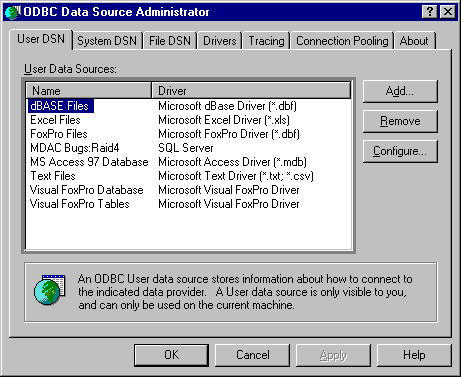
A caixa de diálogo exibe as fontes de dados listadas nas informações do sistema em três guias: DSN do Usuário, DSN do Sistema e DSN de Arquivo. Se o usuário clicar duas vezes em uma fonte de dados ou selecionar uma fonte de dados e clicar em Configurar, SQLManageDataSourceschamará ConfigDSN na DLL de instalação com a opção ODBC_CONFIG_DSN.
Se o usuário clicar em Adicionar, SQLManageDataSources exibirá a caixa de diálogo Criar Nova Fonte de Dados , mostrada na ilustração a seguir.
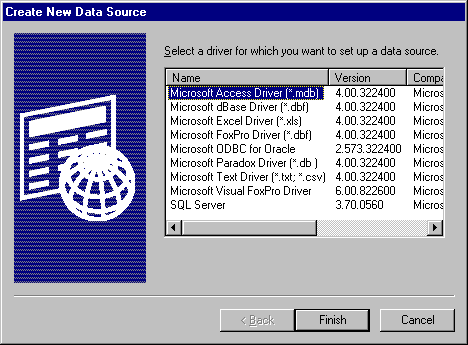
A caixa de diálogo exibe uma lista de drivers instalados. Se o usuário clicar duas vezes em um driver ou selecionar um driver e clicar em OK, SQLManageDataSourceschamará ConfigDSN na DLL de instalação e passará a opção ODBC_ADD_DSN.
Se o usuário selecionar uma fonte de dados e clicar em Remover, SQLManageDataSources perguntará se o usuário deseja excluir a fonte de dados. Se o usuário clicar em Sim, SQLManageDataSourceschamará ConfigDSN na DLL de instalação com a opção ODBC_REMOVE_DSN.
A caixa de diálogo Criar Nova Fonte de Dados é usada para adicionar ou excluir uma fonte de dados do usuário, uma fonte de dados do sistema ou uma fonte de dados de arquivo.
DSNs do usuário
Os DSNs criados para usuários individuais serão chamados de DSNs de usuário, para distingui-los dos DSNs do Sistema. Os DSNs do usuário são registrados da seguinte maneira nas informações do sistema:
HKEY_CURRENT_USERS
SOFTWARE
ODBC
Odbc.ini
DSNs do sistema
A caixa de diálogo Criar Nova Fonte de Dados permite que você adicione uma fonte de dados do sistema ao computador local ou exclua uma ou defina a configuração para uma fonte de dados do sistema.
Uma fonte de dados configurada com um DSN (nome de fonte de dados do sistema) pode ser usada por mais de um usuário no mesmo computador. Ele também pode ser usado por um serviço de todo o sistema, que pode obter acesso à fonte de dados mesmo que nenhum usuário esteja conectado ao computador.
Um DSN do sistema é registrado na entrada HKEY_LOCAL_MACHINE nas informações do sistema e não na entrada HKEY_CURRENT_USER. Ele não está vinculado a um usuário que faz logon com seu nome de usuário e senha específicos, mas pode ser usado por qualquer usuário desse computador ou por um serviço automático em todo o sistema. No entanto, o DSN do sistema está vinculado a um computador. Ele não dá suporte à capacidade de usar DSNs remotos entre computadores. Os DSNs do sistema são registrados da seguinte maneira nas informações do sistema:
HKEY_LOCAL_MACHINE software ODBC Odbc.ini
DSNs de arquivo
Uma fonte de dados de arquivo não tem um nome de fonte de dados, assim como uma fonte de dados do computador e não está registrada em nenhum usuário ou computador. As informações de conexão dessa fonte de dados estão contidas em um arquivo .dsn que pode ser copiado para qualquer computador. Uma fonte de dados de arquivo pode ser compartilhável, caso em que o arquivo .dsn reside em uma rede e pode ser usado simultaneamente por vários usuários na rede, desde que o usuário tenha o driver apropriado instalado. Uma fonte de dados de arquivo também pode ser incompartilhada, caso em que ela só pode ser usada em um único computador.
Para obter mais informações sobre fontes de dados de arquivo, consulte Conectando-se usando fontes de dados de arquivo ou consulte SQLDriverConnect.
Gerenciando drivers
Se o usuário clicar na guia Drivers na caixa de diálogo Administrador da Fonte de Dados ODBC , SQLManageDataSources exibirá uma lista de drivers ODBC instalados no sistema, bem como informações sobre os drivers. A data exibida é a data de criação do driver, conforme mostrado na ilustração a seguir.
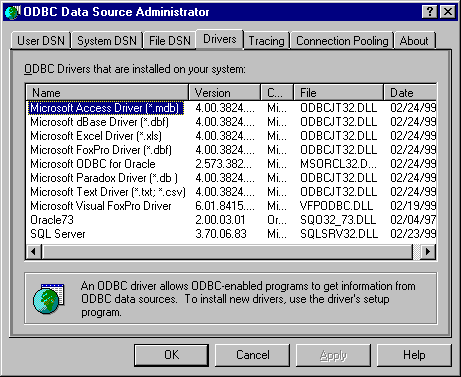
Opções de Rastreamento
Se o usuário clicar na guia Rastreamento na caixa de diálogo Administrador da Fonte de Dados ODBC , SQLManageDataSources exibirá opções de rastreamento, conforme mostrado na ilustração a seguir.
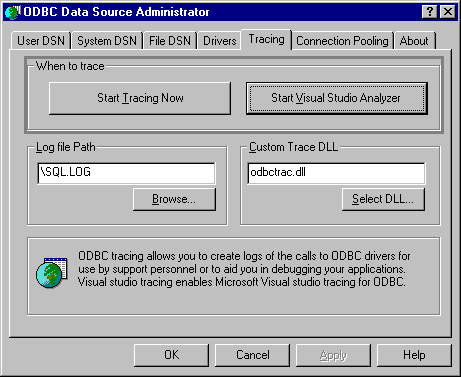
Se o usuário clicar em Iniciar Rastreamento Agora e clicar em OK, SQLManageDataSources habilitará o rastreamento manualmente para todos os aplicativos em execução no computador.
Se o usuário especificar o nome de um arquivo de rastreamento na caixa de texto Caminho do arquivo de log e clicar em OK, SQLManageDataSources definirá a palavra-chave TraceFile na seção [ODBC] das informações do sistema para o nome especificado.
Importante
O suporte para o Analisador do Visual Studio foi removido a partir de Windows 8 (o Analisador do Visual Studio só foi incluído em versões mais antigas do Visual Studio).). Para um mecanismo alternativo de solução de problemas, use o rastreamento BID.
Se o usuário clicar em Iniciar Analisador do Visual Studio e clicar em OK, o Analisador do Visual Studio estará habilitado. Ele permanece habilitado até parar o Analisador do Visual Studio ser clicado.
Para obter mais informações sobre rastreamento, consulte Rastreamento. Para obter mais informações sobre as palavras-chave Trace e TraceFile , consulte Subchave ODBC.
Funções relacionadas
| Para obter informações sobre | Consulte |
|---|---|
| A criação de fontes de dados | SQLCreateDataSource |
Comentários
Em breve: Ao longo de 2024, eliminaremos os problemas do GitHub como o mecanismo de comentários para conteúdo e o substituiremos por um novo sistema de comentários. Para obter mais informações, consulte https://aka.ms/ContentUserFeedback.
Enviar e exibir comentários de